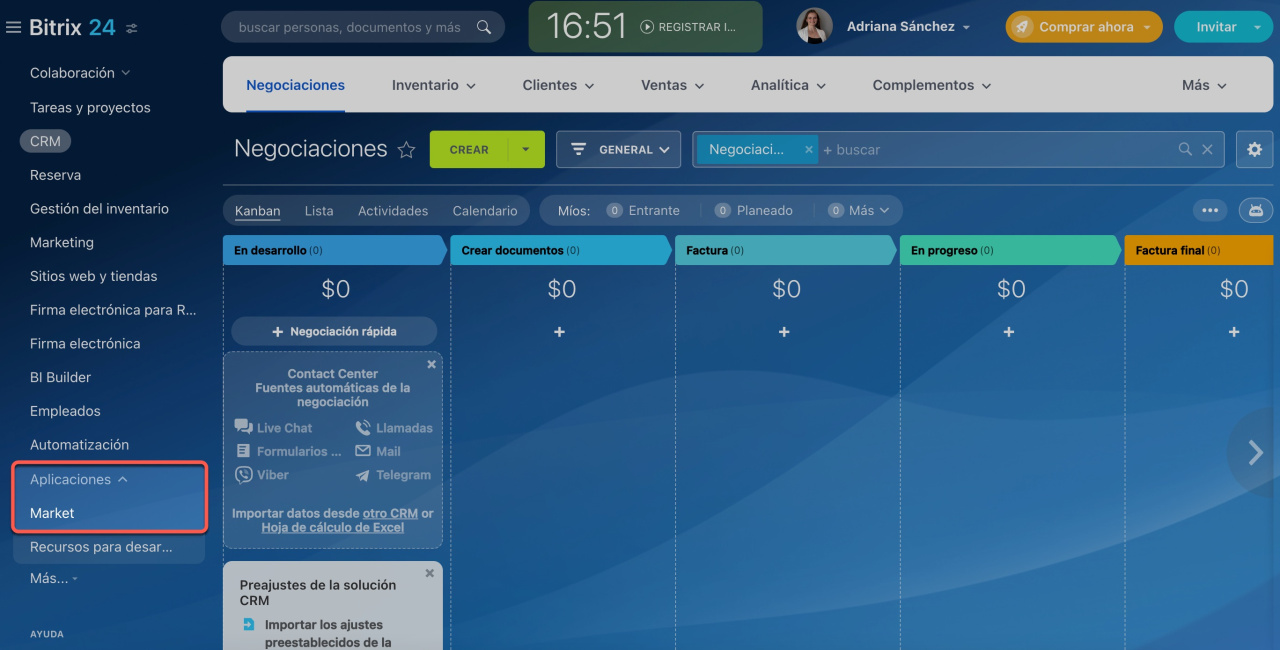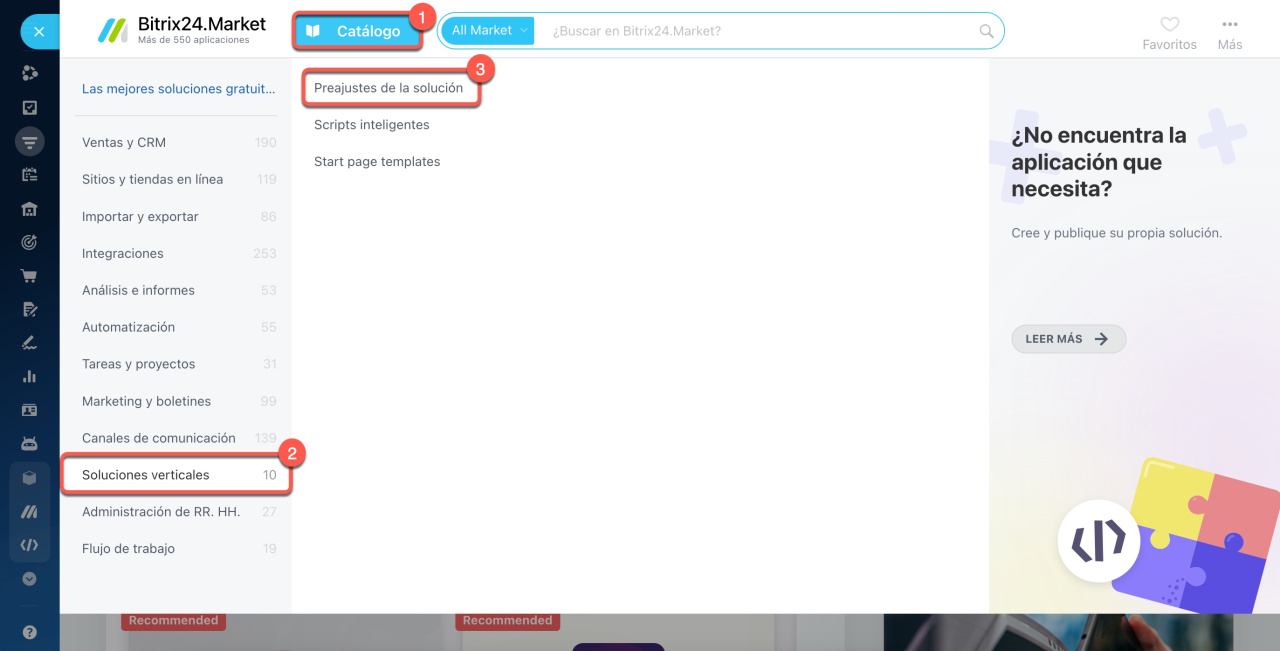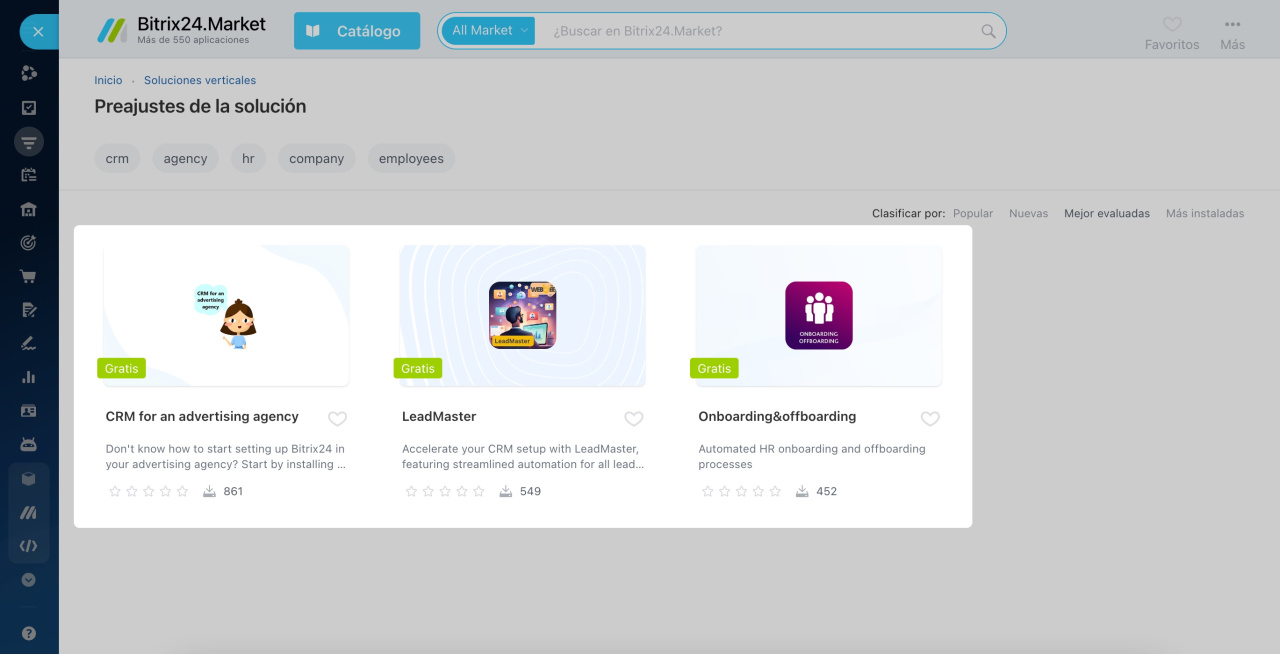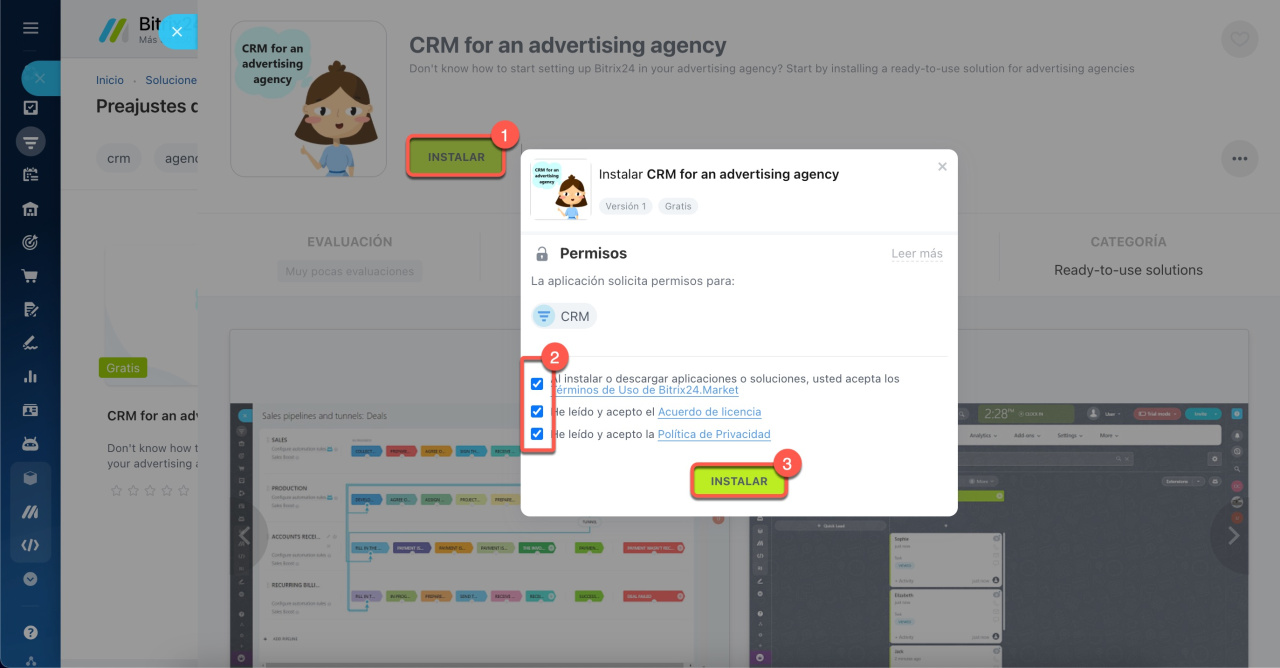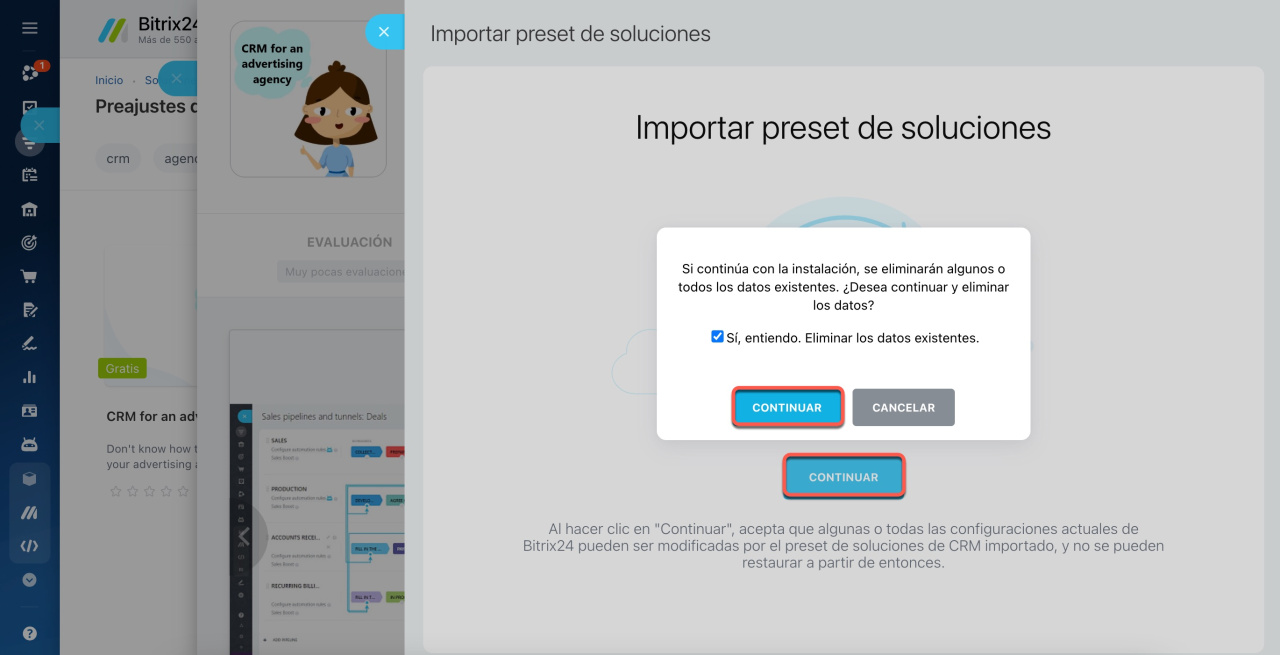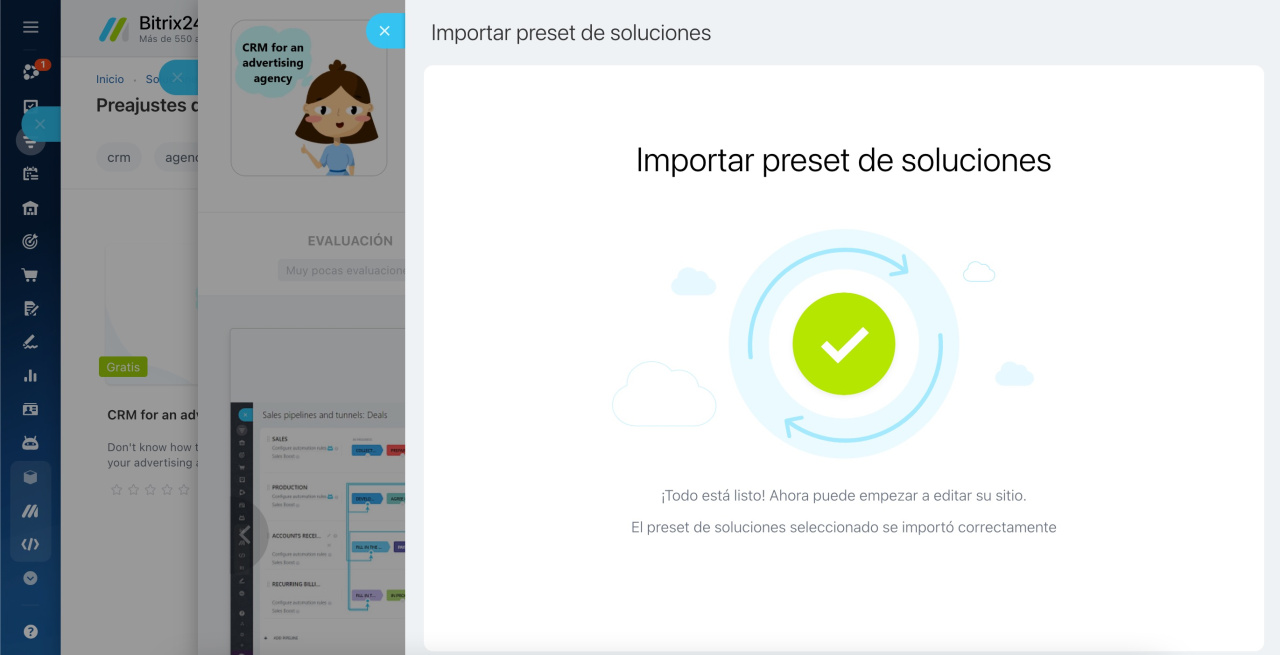Si necesitas una configuración de CRM adaptada a tu negocio, un socio de Bitrix24 puede enviarte un enlace de registro con ajustes predefinidos. Al hacer clic en el enlace y crear tu cuenta en Bitrix24, podrás importar esta configuración.
Directorio de socios de Bitrix24
Ve a la sección de Aplicaciones > Market.
Abre Catálogo > Soluciones verticales > Preajustes de la solución.
Selecciona la solución que deseas instalar y haz clic en Instalar en la página de la aplicación. Lee y acepta los Términos de Uso, el Acuerdo de licencia y la Política de privacidad. Haz clic en Instalar.
Luego, haz clic en Continuar. Verás una advertencia sobre la eliminación de todos tus datos de CRM. Si acabas de crear tu cuenta y vas a importar la solución, no te preocupes.
Exportar datos de CRM
Importar datos a CRM
La importación puede tardar un poco. Si todo sale bien, recibirás un mensaje de confirmación.
Error al instalar una aplicación adicional
Si ves el error "No se encontró la aplicación (APPLICATION_NOT_FOUND)" al importar soluciones, significa que algunas aplicaciones en tu Bitrix24 ya no están disponibles en el Market. Para comprobarlo, abre el archivo y busca la carpeta "REST_APPLICATION", que contiene archivos con códigos de aplicación. Copia el código y pégalo en el enlace: https://www.bitrix24.es/apps/app/código_de_aplicación/.
Si la aplicación no está disponible, puedes:
- eliminarla de Bitrix24 donde realizas la exportación,
- limpiar toda la carpeta "REST_APPLICATION" del archivo,
- eliminar solo las aplicaciones que ya no están disponibles en el Market.